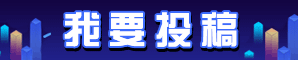联想M7605D
联想M7605D提示更换硒鼓,怎么硒鼓清零方法:
1.开机→开前盖﹙屏幕显示:盖子被打开,关闭前盖﹚
2.按﹙确认/OK键﹚2秒,﹙屏幕显示:更换硒鼓?是、否﹚如下图:
3.接着按向上键是,再按ok键确定,最后关闭前盖,就可以清零成功。如下图:
联想M7605D加好粉后,仍然提示更换墨粉盒清零方法:
1.开机→开前盖﹙屏幕显示:盖子被打开,关闭前盖﹚
2.按﹙确认/OK键﹚2秒,﹙屏幕显示:更换硒鼓?是、否﹚如下图:
3.不理它,继续按﹙开始键﹚﹙屏幕显示:无任何显示﹚如下图:
4.按﹙向上键﹚ ﹙屏幕显示:01﹚,连续按﹙向上键﹚直到屏幕显示11,如下图
5.按“OK/确认键”﹙屏幕显示:先显示“接受”。再显示“盖子被打开,关闭前盖”﹚如下图:
6.关闭前盖,清零完成,机器正常工作。
【版权与免责声明】如发现内容存在版权问题,烦请提供相关信息发邮件至 lnkj@3173.top ,我们将及时沟通与处理。 本站内容除了3117站长服务平台( www.3117.cn )原创外,其它均为网友转载内容,涉及言论、版权与本站无关。